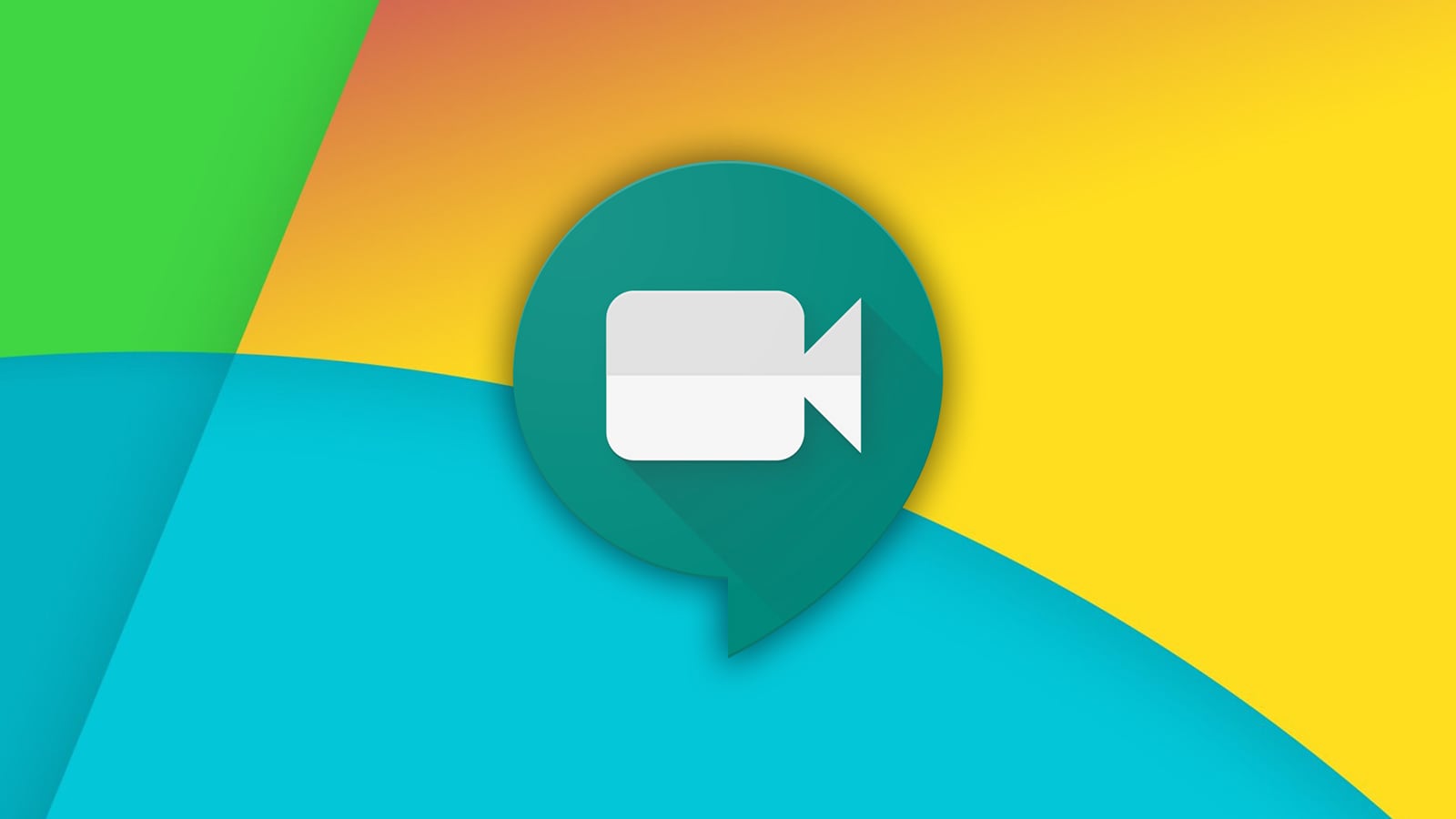1,1K
Si vous avez découvert une erreur dans votre nom sur Google Meet, il est possible de le modifier. Éliminez l’erreur en quelques étapes pour ne plus avoir de problèmes lors de vos réunions.
Google Meet : comment modifier votre nom
Connectez-vous à votre compte Google via le navigateur pour modifier le nom. Le nom correct est important pour qu’il s’affiche correctement lors d’une vidéoconférence. Procédez ensuite comme suit :
- Allez à l’onglet « Données personnelles ». Vous le trouverez en haut à gauche.
- Cliquez sur « Nom » à droite de l’écran.
- Une nouvelle page s’ouvre. Saisissez ici votre nom. Si un nom était déjà inscrit ici, vous pouvez le corriger.
- Confirmez ensuite en cliquant sur « Enregistrer ».
Changer le nom de Google Meet sur Android
Il est également facile de modifier le nom sur un appareil mobile Android :
- Ouvrez votre compte Google sur l’appareil mobile. Dans la barre de recherche, saisissez « Gérer le compte Google ».
- Touchez « Infos personnelles » dans l’onglet. Tapez sur votre nom.
- Améliorez votre nom dans les champs prédéfinis.
- Confirmez en cliquant sur « Enregistrer ».
Changer le nom de Google Meet sous iOS
Sur votre appareil iOS, modifiez le nom sur Google Meet de la manière suivante :
- Ouvrez l’application Gmail. Appuyez sur l’icône de menu en haut à gauche.
- Dans l’onglet « Paramètres », cliquez sur. « Gérer le compte Google ».
- Sélectionnez « Informations personnelles » et allez sur la flèche.
- Changez votre nom et enregistrez votre saisie.